Обновления Ватсапа выходят примерно раз в месяц (а иногда даже чаще), все они являются бесплатными. Пользователи, у которых установлено автоматическое обновление приложений, даже не замечают, как это происходит – апдейты «накатываются» быстро и легко.
Если же у вас часто бывает одновременно запущено много приложений, то обновление может привести к некоторому торможению устройства, что не всегда удобно. В этом случае будет полезно знать, как обновить Ватсап на андроиде пошагово – чтобы делать это при необходимости вручную в удобное время.
Для чего нужно обновление Ватсап
Обновление Ватсап для андроид необходимо для корректной работы приложения. Если его не обновить вовремя, Ватсап будет работать, и вам даже может казаться, что с ним все в порядке, но со временем начнут появляться проблемы – например, сообщения будут приходить с задержкой или вообще не будут открываться, вы не сможете удалять уже отправленные тексты и медиафайлы, могут быть сложности со звонками.
Неправильная работа мессенджера, связанная с отсутствием обновлений, будет мешать не только вам, но и собеседникам. В итоге вам придется оправдываться за эти глюки, что всегда выглядит немного неправдоподобно. Чтобы оградить себя от таких неловких ситуаций, следите за обновлениями и ставьте их вовремя.
Что дает обновление Ватсапа:
- Исправление багов.
- Улучшение дизайна и интерфейса.
- Повышение уровня безопасности и надежности сохранности данных.
- Появление новых опций, совершенствование уже существующих.
- Удобство общения.
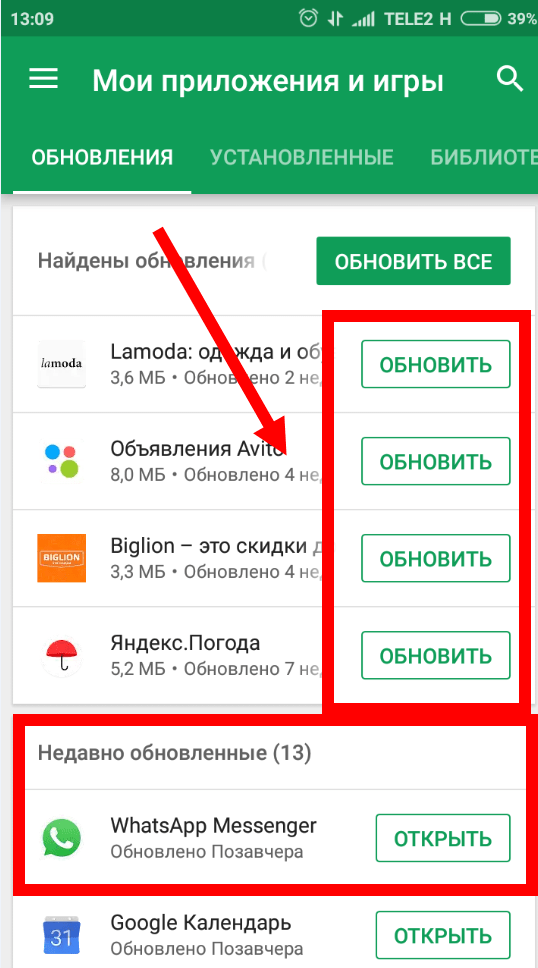
Если у вас и у собеседника установлена последняя версия Ватсапа – вы можете быть уверены в том, что все сообщения и медиафайлы будут доходить своевременно и корректно. Если хотя бы у одного собеседника на устройстве стоит старая версия – проблемы почти неизбежны. Поэтому при первых признаках глюков стоит обновить приложение и порекомендовать сделать это всем собеседникам.
Как узнать, какая версия установлена
Для того, чтобы уточнить текущую версию, действуем так:
- Находим значок Ватсапа на рабочем столе устройства;
- Жмем на него долгим тапом до появления небольшого всплывающего меню с кнопкой «Информация» (обозначение – i в кружочке);
- Жмем на кнопку Информация;
- Попадаем в меню «О приложении» и листаем вниз до упора – в последней строке будет указана текущая версия.
Если вы не уверены в том, что это и есть последняя, самая свежая версия, нужно зайти в Плей Маркет, нажать на иконку своего профиля в поисковой строке и в открывшемся меню выбрать Управление приложениями и устройством (первая строка).
В разделе Общие сведения будет информация о наличии доступных обновлений – можно просто нажать кнопку Обновить все, чтобы не проверять версии всех приложений вручную.
Если вы опасаетесь, что процесс обновления всех приложений сразу может затянуться и занять много ресурсов устройства, зайдите в соседнюю вкладку Управление и выберите Ватсап – проверьте наличие обновлений и запустите их скачивание.
Инструкция по обновлению Whatsapp на Андроид
Если у вас настроены автообновления, но все равно есть подозрение, что ватсап не обновился – можно проверить текущую версию и обновить Ватсап на телефоне c андроид через Google Play Маркет или сторонний сайт.
Через Play Market
Для всех андроид устройств с Плей Маркетом процесс обновления Ватсапа выглядит так:
- Открываем Play Market;
- В поисковой строке видим аватарку своей учетки, жмем на нее;
- Первой строкой видим пункт Управление приложениями и устройством, жмем на него;
- Здесь во вкладке Общие сведения видим пункт Доступны обновления, внизу которого находится две надписи – Обновить все и Подробнее;
- Жмем Подробнее и видим перечень приложений, напротив которых расположены кнопки с надписью Обновить. Можно обновить все сразу или выбрать только некоторые, например – Ватсап.
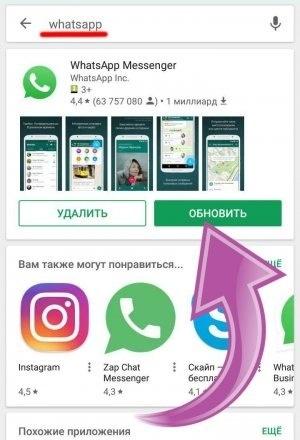
Полезный совет: прежде, чем обновить Ватсап бесплатно, убедитесь, что уровень заряда составляет не менее 50% и устройство подключено к сети с нормальной стабильной скоростью.
Без Play Market
Для того чтобы обновить Ватсап до последней версии без плей маркета, нужно скачать apk-файл новой версии приложения, закачать его на устройство и установить мессенджер.
Apk-файл можно скачать на ApkLeecher.com или другом проверенном сайте.
Для начала разрешаем скачивание из неизвестных источников. Это делается так:
- Открываем Настройки смартфона;
- Открываем раздел Приложения и уведомления;
- Листаем до конца вниз и находим раздел Расширенные настройки, жмем на него;
- Видим еще одно меню, листаем вниз и находим пункт Специальный доступ, открываем его;
- Открываем строку Установка неизвестных приложений.
Тут выбираем нужные приложения и переключаем тумблер в положение Разрешить установку из этого источника (по умолчанию он обычно отключен).
Далее приступаем непосредственно к скачиванию apk-файла:
- Открываем браузер;
- В поисковую строку вводим название сайта, которого будет скачиваться файл (к примеру, ApkLeecher.com или APKMirror)
- На сайте находим иконку Вотсапа и жмем на нее;
- Далее жмем на кнопку загрузки и ждем, когда инсталляция завершится;
- Запускаем скачанный файл.
Этот метод чуть дольше, по сравнению с привычным использованием Плей Маркета, но для смартфонов Huawei и Honor, на которых не работают сервисы Google – это чуть ли не единственный выход.
Автообновление
Автоматическое обновление экономит время – вам не нужно следить за выходом новых версий, они будут устанавливаться сами в удобном для вас режиме.
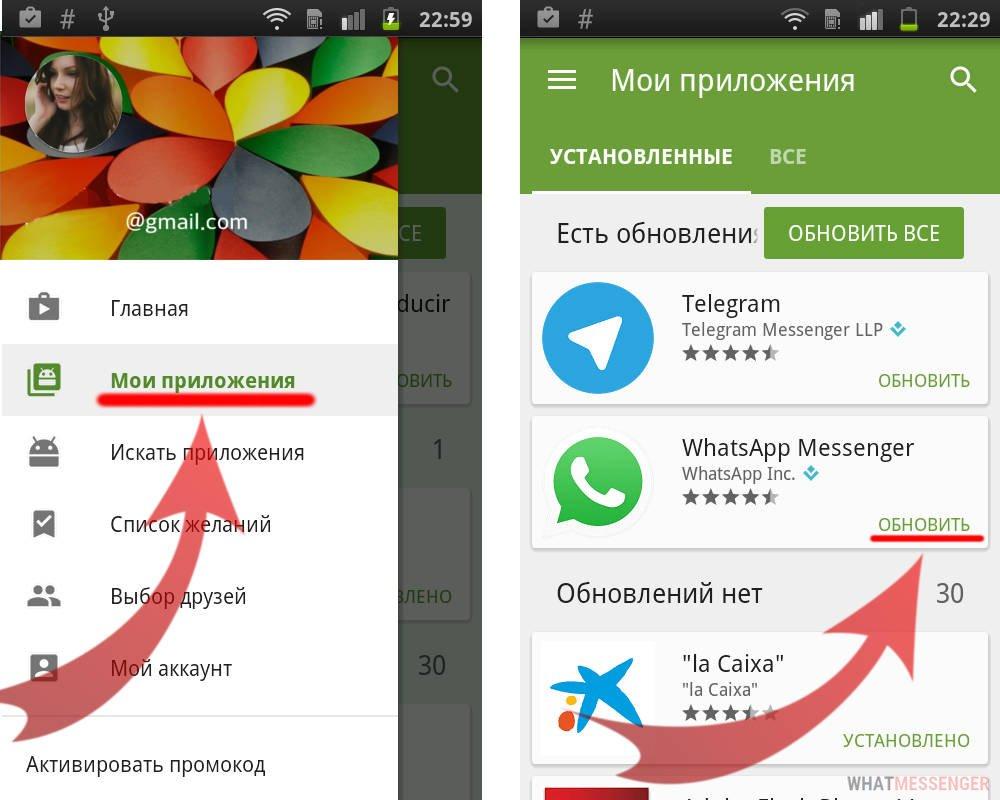
Для настройки автообновления Ватсапа действуем так:
- Заходим в Плей Маркет;
- Открываем меню, нажав на иконку своей учетки в поисковой строке;
- Выбираем строку Настройки;
- Здесь находим пункт Настройки подключения, жмем на него;
- В открывшемся меню находим пункт Автообновление приложений, жмем на него и выбираем нужный вариант – любая сеть/только через вай-фай/отключить.
Большинство пользователей выбирают вариант «только через вай-фай» – при условии, что подключение к сети осуществляется в определенных проверенных местах, а не ко всем доступным точкам.
Как обновить Ватсап без удаления приложений
Для того чтобы обновить мессенджер, его удаление не требуется. Но если автообновление у вас отключено, а ручное обновление результата не дает – приложение стоит переустановить. Все переписки при этом сохраняются, включая голосовые сообщения и медиафайлы.
Для удаления приложения нужно выполнить следующие действия:
Долгим тапом жмем на иконку Ватсапа на рабочем столе устройства;
- Видим небольшое всплывающее меню с кнопкой «Информация» (обозначение – i в кружочке);
- Жмем на кнопку Информация;
- Открывается меню о приложении, в верхней части видим две кнопки – Удалить и Остановить.
- Жмем Удалить.
После удаления приложения устанавливаем его снова – открываем Плей маркет, в поисковой строке находим Ватсап и запускаем установку.
После этого у вас на устройстве будет свежая версия месенджера со всеми актуальными функциями.






